Adicionar o Kubernetes ao Marketplace do Azure Stack Hub
Nota
Utilize apenas o item marketplace do Azure Stack Hub do Kubernetes para implementar clusters como prova de conceito. Para clusters do Kubernetes suportados no Azure Stack Hub, utilize o motor AKS.
Pode oferecer o Kubernetes como um item do marketplace aos seus utilizadores. Em seguida, os seus utilizadores podem implementar o Kubernetes numa única operação coordenada.
Este artigo analisa a utilização de um modelo do Azure Resource Manager para implementar e aprovisionar os recursos para um cluster do Kubernetes autónomo. Antes de começar, verifique as definições globais do inquilino do Azure Stack Hub e do Azure. Recolha as informações necessárias sobre o Azure Stack Hub. Adicione os recursos necessários ao seu inquilino e ao Marketplace do Azure Stack Hub. O cluster depende de um servidor Ubuntu, script personalizado e do item do marketplace do Cluster do Kubernetes para estar no Marketplace do Azure Stack Hub.
Criar um plano, uma oferta e uma subscrição
Crie um plano, uma oferta e uma subscrição para o item do marketplace do Kubernetes. Também pode utilizar um plano e uma oferta existentes.
Inicie sessão no portal
https://adminportal.local.azurestack.externalde administrador .Crie um plano como o plano base. Para obter instruções, veja Criar um plano no Azure Stack Hub.
Crie uma oferta. Para obter instruções, veja Criar uma oferta no Azure Stack Hub.
Selecione Ofertas e localize a oferta que criou.
Selecione Descrição Geral no painel Oferta.
Selecione Alterar estado. Selecione Público.
Selecione + Criar um recurso>Ofertas e Planos>Subscrição para criar uma subscrição.
a. Introduza um Nome a Apresentar.
b. Introduza um Utilizador. Utilize a conta Microsoft Entra associada ao seu inquilino.
c. Descrição do Fornecedor
d. Defina o inquilino do Diretório para o inquilino Microsoft Entra do Azure Stack Hub.
e. Selecione Oferta. Selecione o nome da oferta que criou. Anote o ID da Subscrição.
Criar um principal de serviço e credenciais no AD FS
Se utilizar os Serviços Federados do Active Directory (AD FS) para o seu serviço de gestão de identidades, terá de criar um principal de serviço para os utilizadores que implementem um cluster do Kubernetes. Crie o principal de serviço com um segredo de cliente. Para obter instruções, veja Criar um registo de aplicação que utiliza uma credencial de segredo do cliente.
Adicionar uma imagem do servidor Ubuntu
Adicione a seguinte imagem do Servidor Ubuntu ao Marketplace do Azure Stack Hub:
Inicie sessão no portal
https://adminportal.local.azurestack.externalde administrador .Selecione Todos os serviços e, em seguida, na categoria ADMINISTRAÇÃO , selecione Gestão do Marketplace.
Selecione + Adicionar no Azure.
Introduza
Ubuntu Server.Selecione a versão mais recente do servidor. Verifique a versão completa e certifique-se de que tem a versão mais recente:
- Publisher: Canonical
- Oferta: UbuntuServer
- Versão: 16.04.201806120 (ou versão mais recente)
- SKU: 16.04-LTS
Selecione Transferir.
Adicionar um script personalizado para Linux
Adicione o Kubernetes a partir do Marketplace do Azure Stack Hub:
Abra o portal
https://adminportal.local.azurestack.externalde administrador .Selecione TODOS os serviços e, em seguida, na categoria ADMINISTRAÇÃO , selecione Gestão do Marketplace.
Selecione + Adicionar no Azure.
Introduza
Custom Script for Linux.Selecione o script com o seguinte perfil:
Oferta: Script Personalizado para Linux 2.0
Versão: 2.0.6 (ou versão mais recente)
Publisher: Microsoft Corp
Nota
Pode estar listada mais do que uma versão do Script Personalizado para Linux. Tem de adicionar a última versão do item.
Selecione Transferir.
Adicionar o Kubernetes ao marketplace
Abra o portal
https://adminportal.local.azurestack.externalde administrador .Selecione Todos os serviços e, em seguida, na categoria ADMINISTRAÇÃO , selecione Gestão do Marketplace.
Selecione + Adicionar no Azure.
Introduza
Kubernetes.Selecione
Kubernetes Cluster.Selecione Transferir.
Nota
O item do marketplace pode demorar cinco minutos a aparecer no Marketplace do Azure Stack Hub.
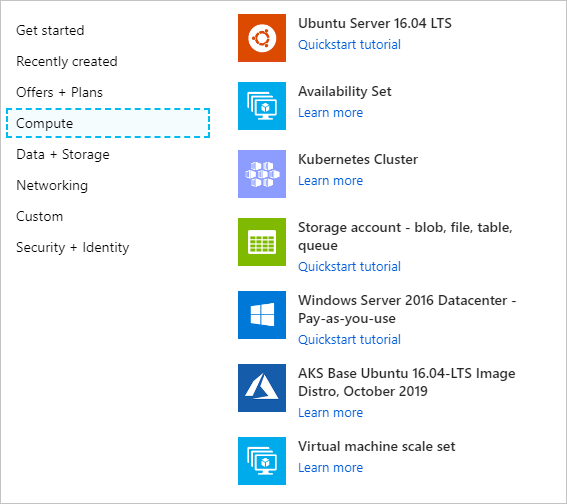
Atualizar ou remover o Kubernetes
Ao atualizar o item do Kubernetes, remove o item anterior no Marketplace do Azure Stack Hub. Siga as instruções abaixo para adicionar a atualização do Kubernetes ao Marketplace do Azure Stack Hub.
Para remover o item do Kubernetes:
Ligue-se ao Azure Stack Hub com o PowerShell como um operador. Para obter instruções, veja Ligar ao Azure Stack Hub com o PowerShell como um operador.
Localize o item atual do Cluster do Kubernetes na galeria.
Get-AzsGalleryItem | Select NameNome da nota do item atual, como
Microsoft.AzureStackKubernetesCluster.0.3.0.Utilize o seguinte cmdlet do PowerShell para remover o item:
$Itemname="Microsoft.AzureStackKubernetesCluster.0.3.0" Remove-AzsGalleryItem -Name $Itemname